
Récupérer des fichiers supprimés depuis l'application Vault [Solutions éprouvées en 2025]

L'application Vault est un outil de protection de la vie privée populaire qui permet aux utilisateurs de masquer photos, vidéos et fichiers privés sur leurs téléphones Android . Cependant, il arrive que des utilisateurs suppriment accidentellement des fichiers importants de Vault, réinitialisent leur téléphone ou désinstallent l'application, entraînant ainsi une perte de données inattendue.
Si vous vous demandez si je peux récupérer des fichiers supprimés depuis l'application Vault, pas d'inquiétude. Ce guide propose plusieurs solutions éprouvées pour vous aider à récupérer des fichiers supprimés depuis l'application Vault, que vous ayez une sauvegarde ou non.
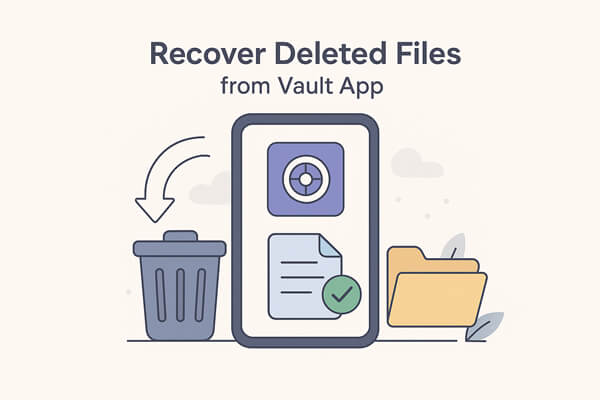
Oui, dans la plupart des cas, c'est possible. Lorsque des fichiers sont supprimés de l'application Vault, ils ne sont pas forcément immédiatement effacés de la mémoire de votre téléphone. Ils sont alors marqués comme « invisibles » et peuvent être récupérés jusqu'à ce que de nouvelles données les écrasent.
La possibilité de récupération dépend :
Un puissant outil de récupération de données Android comme Coolmuster Lab.Fone for Android permet de récupérer des contacts, SMS, photos, vidéos, musiques, historique d'appels, documents, etc., supprimés ou perdus, depuis la mémoire et la carte SD de votre téléphone Android . Il peut également servir de programme de récupération de fichiers Vault pour vous aider à restaurer vos fichiers supprimés, tels que vos photos et vidéos, depuis l'application Vault de votre téléphone Android .
Plus de fonctionnalités de Lab.Fone pour Android
Comment récupérer des fichiers supprimés de l'application Vault sur un téléphone Android ?
En seulement 3 étapes simples, vous pouvez récupérer vos fichiers perdus ou supprimés depuis l'application Vault sur votre téléphone Android grâce à ce logiciel de récupération de Android . Téléchargez et installez ce programme, puis suivez les étapes ci-dessous :
01 Lancez Lab.Fone pour Android et connectez votre téléphone Android à l'ordinateur via un câble USB. L'appareil Android connecté sera alors détecté par le programme.

02 Tous les contenus que vous pouvez récupérer seront affichés dans des catégories et vous pourrez sélectionner le type de données pour permettre au programme d'analyser la mémoire de votre téléphone.

03 Choisissez les fichiers Vault perdus sur le téléphone Android que vous souhaitez récupérer et cliquez sur le bouton « Récupérer » pour les enregistrer sur votre ordinateur.

Vous pouvez également regarder le didacticiel vidéo ci-dessous pour comprendre le processus plus visuellement.
Si vous aviez activé la sauvegarde cloud Vault avant la suppression de vos fichiers, vous avez de la chance. L'application Vault offre une fonctionnalité pratique de sauvegarde et de restauration cloud qui permet de récupérer des photos, vidéos et autres fichiers privés cachés précédemment sauvegardés dans le cloud. C'est l'une des méthodes les plus simples et les plus sûres pour récupérer vos fichiers Vault supprimés, sans root ni logiciel tiers.
Voici comment restaurer les fichiers Vault supprimés à l'aide de Cloud Backup :
Étape 1. Lancez l'application Vault sur votre téléphone Android . Assurez-vous de vous connecter avec le même compte Vault ou le même numéro de téléphone que celui utilisé lors de la sauvegarde des fichiers.
Étape 2. Appuyez sur l'icône de menu en haut à droite et accédez à « Sauvegarde Cloud ». Sélectionnez ensuite l'option « Restaurer ». L'application se connectera automatiquement au serveur cloud Vault et affichera toutes vos sauvegardes disponibles.
Étape 3. Si vous disposez de plusieurs sauvegardes, choisissez celle créée avant la perte de données. Vous pouvez prévisualiser ou sélectionner des catégories spécifiques, telles que Photos, Vidéos ou Documents, à restaurer.
Étape 4. Appuyez sur le bouton « Restaurer » pour commencer. Assurez-vous que votre appareil reste connecté à un réseau Wi-Fi stable pendant le processus. L'application téléchargera vos fichiers sauvegardés et les restaurera dans le dossier privé de l'application Vault.
La plupart des applications de verrouillage qui masquent les fichiers sur votre téléphone peuvent être divisées en deux types :
Si vos fichiers sont chiffrés, les chances de récupération sont très faibles, sauf si vous disposez d'une application de déchiffrement professionnelle. En revanche, s'ils sont cachés dans des dossiers à points, vous pouvez utiliser un gestionnaire de fichiers comme ES File Explorer File Manager pour les retrouver et les restaurer facilement.
Le gestionnaire de fichiers ES File Explorer peut afficher les fichiers cachés. Après l'avoir exécuté, vous pourrez voir tous les fichiers cachés ou supprimés. Sinon, vous pouvez effectuer une recherche par type de fichier, par exemple .jpeg pour les photos et .mp4 pour les vidéos.
Suivez ces étapes pour récupérer des photos et des vidéos Vault supprimées à l'aide d'ES File Explorer :
Étape 1. Installez et lancez le gestionnaire de fichiers ES File Explorer.
Étape 2. Accédez aux « Paramètres » et activez l'option « Afficher les fichiers cachés ». Retournez ensuite au répertoire personnel et recherchez un dossier nommé « Ma sécurité ». Ouvrez-le et vous verrez de nombreux fichiers portant un nom similaire à « 24ad4ca5 ».

Étape 3. Appuyez sur « Rechercher » > « Options avancées », définissez la taille entre 10 Ko et 10 Mo (selon la taille de votre vidéo), choisissez « Tous les fichiers », puis cliquez sur « Rechercher ».
Étape 4. Une fois la recherche terminée, vous trouverez plusieurs fichiers avec différentes extensions. Essayez de les ouvrir en tant qu'images ou vidéos.
Étape 5. Enfin, utilisez l'outil de renommage multiple pour modifier l'extension de fichier en .jpg ou .mp4. Après ces étapes, déplacez les photos et vidéos récupérées du coffre-fort vers un dossier personnalisé pour les conserver en lieu sûr.
Outre l'utilisation d'outils tiers, l'application Vault peut proposer des options de récupération intégrées pour afficher ou restaurer des photos et vidéos supprimées. Certaines applications similaires, comme App Lock ou Gallery Vault, proposent également des fonctions de « Récupération de données » permettant de récupérer des fichiers perdus directement depuis l'application.
Voici comment récupérer des fichiers supprimés ou cachés via Vault ou App Lock :
Étape 1. Lancez l’application Vault sur votre téléphone Android et accédez à Photos ou Vidéos.
Étape 2. Appuyez sur l'icône « Menu » et sélectionnez « Gérer les photos ou les vidéos ».
Étape 3. Choisissez toutes les photos ou vidéos supprimées que vous souhaitez récupérer et appuyez sur « Restaurer ».
Étape 4. Enfin, cliquez sur « OK » pour confirmer et vos fichiers sélectionnés seront restaurés sur votre appareil Android .
Étape 1. Ouvrez App Lock ou Gallery Vault sur votre appareil Android et connectez-vous avec votre mot de passe principal.
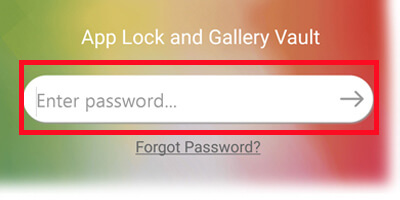
Étape 2. Ouvrez le menu, appuyez sur « Paramètres » et sélectionnez « Récupération de données ».
Étape 3. Choisissez les fichiers que vous souhaitez restaurer et l'application les récupérera automatiquement.
Le taux de réussite de la récupération varie selon que les données de l'application ont été écrasées ou effacées. Si la fonction de récupération intégrée échoue, vous pouvez essayer Coolmuster Lab.Fone for Android comme alternative pour récupérer vos fichiers supprimés.
Si aucune des méthodes précédentes ne fonctionne, vous pouvez essayer de récupérer vos fichiers supprimés via le serveur Vault (si votre application Vault prend en charge la synchronisation cloud ou serveur). Certaines applications de type Vault synchronisent ou sauvegardent automatiquement vos données cachées sur un serveur distant pour plus de sécurité.
Bien qu’il ne s’agisse pas d’une méthode de récupération standard, elle peut servir de solution de contournement temporaire lorsque vos données ne sont plus disponibles localement.
Voici comment vous pouvez essayer de restaurer des données via le serveur Vault :
Étape 1. Configurez ou connectez-vous à un compte de serveur Vault lié à votre application (s'il existe).
Étape 2. Installez ou ouvrez l’outil Vault Server sur votre ordinateur ou votre tableau de bord Web.
Étape 3. Restaurez votre ancienne sauvegarde à partir du serveur, choisissez une version qui contient vos fichiers ou photos manquants.
Étape 4. Téléchargez les fichiers récupérés du serveur Vault sur votre appareil local.
Étape 5. Réimportez-les dans votre application Vault principale pour les protéger à nouveau.
Remarque : Ce processus restaure uniquement une ancienne version de vos données Vault et peut ne pas récupérer exactement la même structure de dossiers. Les fichiers récupérés apparaîtront comme de nouveaux éléments une fois importés.
Perdre des photos ou des vidéos privées dans l'application Vault peut être frustrant, mais comme vous l'avez constaté, la récupération est toujours possible. Selon la façon dont votre application Vault masque et stocke les fichiers, vous pouvez essayer plusieurs solutions, comme la restauration via les fonctions de récupération intégrées, la consultation des sauvegardes cloud ou l'exploration des dossiers cachés avec ES File Explorer.
Cependant, si ces options manuelles ou intégrées à l'application ne fonctionnent pas, un logiciel de récupération professionnel comme Coolmuster Lab.Fone for Android est la meilleure solution. Cet outil peut analyser en profondeur votre stockage Android , détecter même les données cachées ou supprimées du coffre-fort et les restaurer en toute sécurité sans configuration complexe.
Articles connexes:
[Guide complet] 4 stratégies éprouvées pour la récupération de photos
Comment récupérer des fichiers supprimés de Google Drive avec des méthodes intelligentes
Top 10 des gestionnaires de fichiers/explorateurs/navigateurs pour téléphones et tablettes Android
Top 11 des logiciels de récupération de mémoire pour Android à connaître

 Récupération Android
Récupération Android
 Récupérer des fichiers supprimés depuis l'application Vault [Solutions éprouvées en 2025]
Récupérer des fichiers supprimés depuis l'application Vault [Solutions éprouvées en 2025]





